苹果手机外屏怎么设置时间?在iOS 12系统中,用户可以通过设置屏幕使用时间密码来限制自己的手机使用时间,有效避免手机过度使用对眼睛和身体造成的伤害,通过简单的设置,用户可以根据自己的需求设定每天可使用的屏幕时间,并在达到设定的时间后需输入密码才能继续使用手机。这项功能不仅有助于提高用户的注意力和工作效率,还能有效管理手机使用时间,保护视力和身体健康。
如何在iOS 12设置屏幕使用时间密码
具体步骤:
1.我们在iPad桌面上打开设置图标
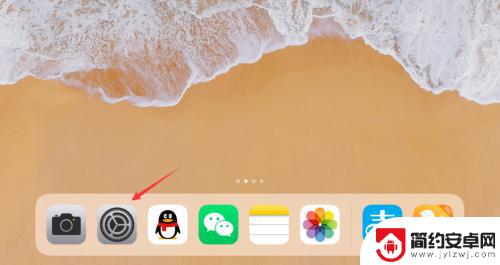
2.进入到iPad设置页面,我们点击打开【屏幕使用时间】
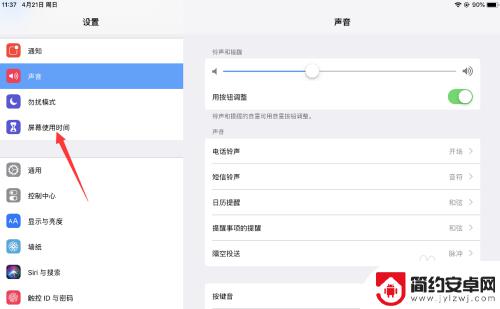
3.这时,我们在屏幕右侧窗口中,点击【打开屏幕使用时间】
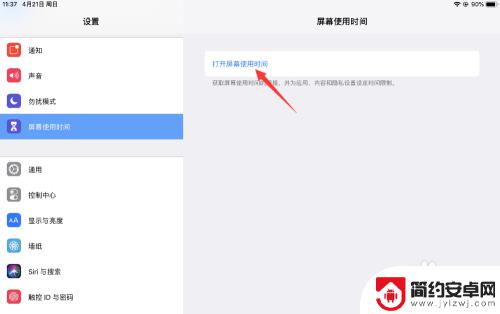
4.系统将弹出一个提醒窗口,我们仔细阅读该功能的描述。然后点击【继续】按钮
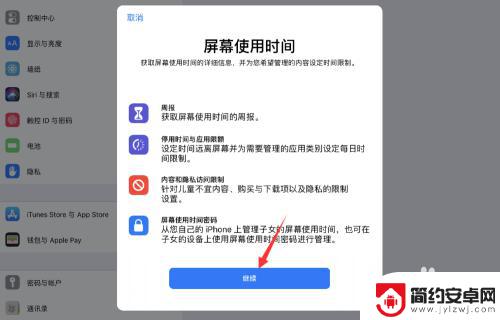
5.这时,系统将再次弹出一个提醒窗口。询问该iPad是自己使用还是小孩的iPad,我们根据自己情况选择,笔者这里选择【这是我的iPad】
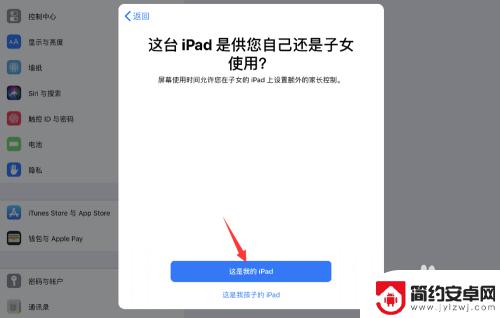
6.进入到屏幕使用时间详情页面,可以看到系统已经开始记录屏幕使用时间。我们点击【为屏幕使用时间设置密码】
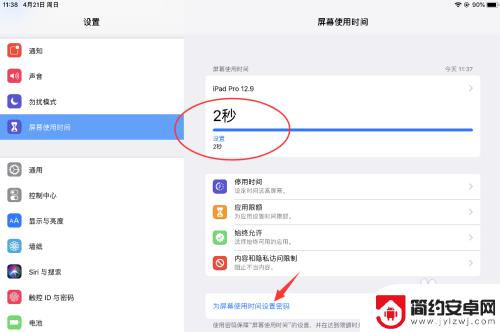
7.输入6位数字的屏幕使用时间密码
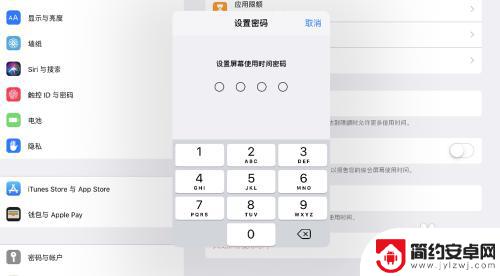
8.再次输入与前面密码一致的6位数字即可完成设置
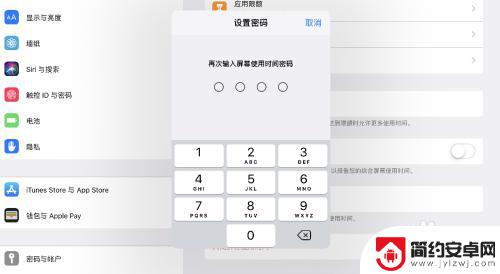
以上是关于如何在苹果手机上设置时间的全部内容,如果您需要,可以根据以上步骤进行操作,希望对大家有所帮助。











